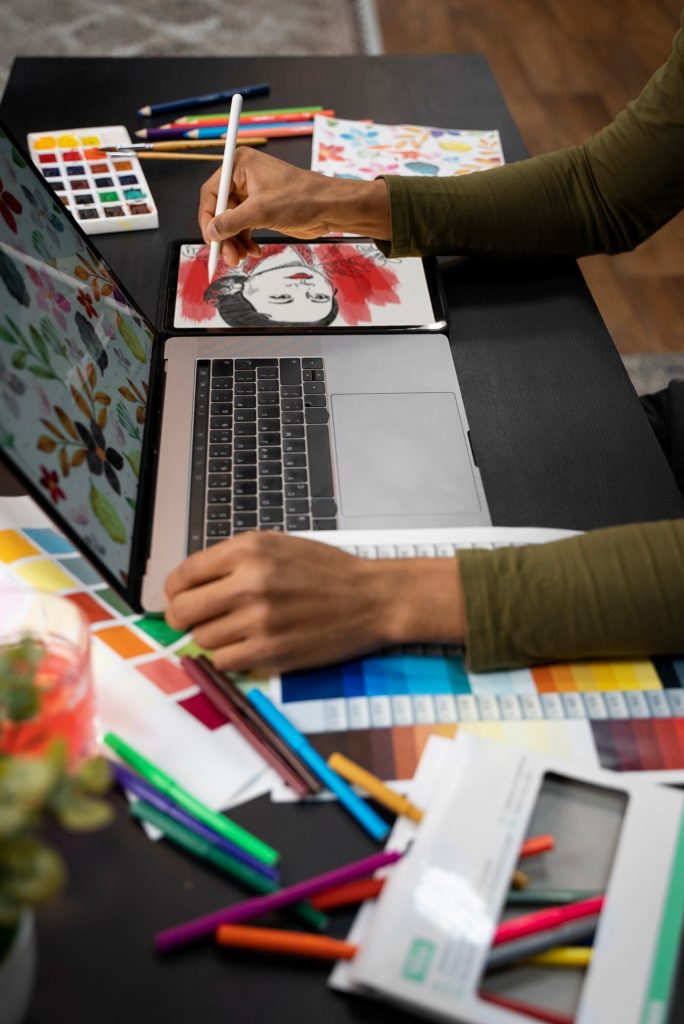En junio, Google Fotos puso fin al almacenamiento ilimitado gratuito, pero eso no ha sido suficiente para alejar a los usuarios. En muchos casos, han optado por pagar una pequeña cantidad por el espacio extra de Google One, que ofrece unos cientos de gigabytes adicionales. Por lo tanto, la mayoría de las personas siguen utilizando las funciones de Google Fotos para tener siempre disponible una copia de seguridad en la nube.
El problema es que en los últimos meses, la interfaz de Google Fotos ha experimentado cambios significativos en iPhone. Esto ha llevado a que algunas funciones, que solían estar en menús específicos, hayan sido reubicadas. Una de ellas, ubicada anteriormente en las tres líneas horizontales en la parte superior derecha, ha desaparecido para dar paso a un rediseño casi total en la parte inferior de la pantalla. ¿Sabes cómo encontrarla?
Presta atención a los cambios en los menús
Si tienes la sincronización automática activada, es probable que no te importe la forma de organizar una copia de seguridad manual. Sin embargo, es importante tenerlo en cuenta para el día en que decidas desactivar ese proceso automático, a fin de evitar que se envíe a la nube todo el contenido no deseado, como memes y videos con chistes que preferirías no conservar. A continuación, te mostraremos cómo realizar manualmente el proceso de respaldo en Google Fotos.
Lo primero es abrir la aplicación y dirigirse a la sección «Fotos». Luego, selecciona todas las imágenes y videos que deseas subir a la nube. Una vez que las hayas seleccionado (como se muestra en la captura de pantalla de arriba, en el centro), desliza hacia la izquierda las opciones que se encuentran en la parte inferior de la aplicación hasta que aparezca el icono de la nube con la etiqueta «Hacer copia de seguridad».
A partir de ese momento, todas las imágenes y videos que hayas seleccionado comenzarán a subirse a la nube. Habrá un indicador que mostrará cuántos elementos quedan por completar. Al finalizar, podrás ver en la parte inferior de cada elemento un pequeño icono de una nube, lo que indica que ya tienes una copia de seguridad en los servidores de Google. En caso de que no sea así, repite el proceso con todas las imágenes y videos que desees conservar. Es importante recordar que de vez en cuando es recomendable eliminar fotos y videos que ya tengas guardados en la nube para liberar espacio en el almacenamiento físico del teléfono inteligente y poder seguir capturando recuerdos sin preocuparte por quedarte sin memoria.